Du kan lägga till, redigera, flytta, formatera eller ta bort text i en koppling på liknande sätt som former.
Tips
-
Kommandona i gruppen Verktyg på fliken Start placerar Visioi ett annat läge. Det kan vara förvirrande. Med tangentbordet växlar du enkelt mellan verktygen Pekverktyg


-
Använd funktionen Zooma för att se alla detaljer och få bättre kontroll över punkterna: Zooma in (tryck på Alt + F6), Zooma ut (Alt + Skift + F6) och Anpassa till fönster (Ctrl + Skift + W).
Procedur
-
Högerklicka på kopplingen. En textruta visas.
-
Skriv texten i rutan Text.
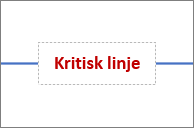
Klicka utanför textrutan när du är klar.
-
Om du vill flytta texten klickar du på det gula handtaget

-
Om du vill rotera textrutan väljer du Start. I gruppen Verktyg väljer du Textblock


-
Formatera teckensnitt, storlek, justering, z-ordning eller färg på texten genom att aktivera Pekverktyg

-
Gör dina ändringar i det flytande textverktygsfältet. Om det flytande textverktygsfältet inte visas högerklickar du på den markerade texten.
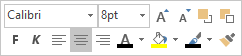
-
Om du vill kan du använda grupperna Teckensnitt och Stycke på fliken Start. Om du vill visa dialogrutan Text</c0> väljer du dialogruteikonen för Teckensnitt eller Stycke.
-
-
Om du vill ta bort text aktiverar du Pekverktyget

Obs En textruta för en koppling är annorlunda än en textruteform. Du kan inte fylla, ändra storlek på eller formatera textrutan för en koppling. Du kan dessutom bara lägga till en textruta för koppling till en koppling.
Mer information finns i
Lägga till kopplingar mellan former










